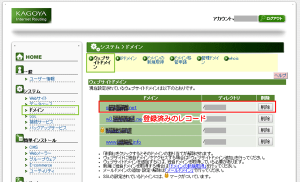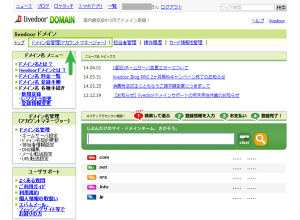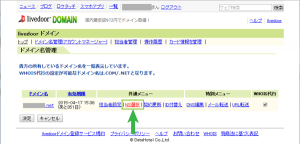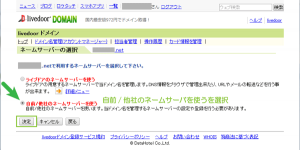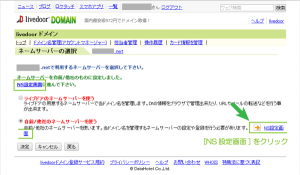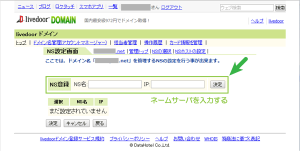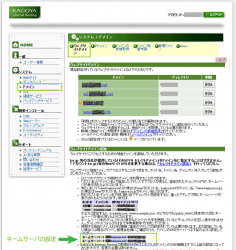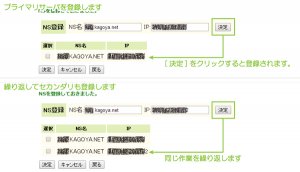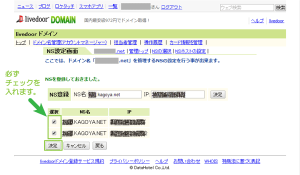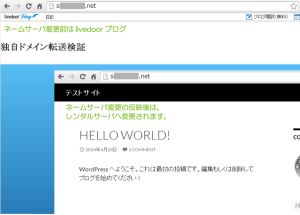livedoor™ドメインのネームサーバを外部サーバに変更する
2014/11/22
livedoor™ドメインにてドメインを取得した際には、
livedoorブログなどでサイトを公開するために独自ドメインを取得しているでしょう。
このlivedoorで取得したドメインを利用して、外部のサーバーにサイトを移す際には、
外部のサーバーにDNSを振り向ける必要がありますが、
ホスト名なしではCNAME、Aレコード双方ともに設定ができません。
そうした場合にはDNSサーバー自体をレンタルサーバ側に変更します。
レンタルサーバ側へのドメイン名登録
ネームサーバの変更を行う前に、表示予定のレンタルサーバ側で、
ドメイン名の設定を行っておく必要があります。
KAGOYAであればコントロールパネルを開き、
サイドバー[ドメイン]-上部メニュー[ウェブドメイン]を開きドメイン名を登録しておきます。
詳細は以下でご紹介しています。
KAGOYA™(カゴヤ)の共用レンタルサーバに独自ドメインの割り当て
この辺は各社によって異なっていると思いますが、単純にDNSレコードを登録する場合もあります。
DNSサーバーの変更
livedoorドメイン側のDNSサーバがホスト名なしのレコード編集を認めていれば、
レコードの編集のみで移行先のレンタルサーバにドメインを振り向けるだけで設定が完了するのですが、
変更が認められていないようなので、ここではDNSサーバ自体の変更を行います。
livedoorブログのDNSサーバ変更
livedoorドメインにログインし[ドメイン名選択]をクリックします。
ドメイン名選択画面が表示されたら、メニューから[NS選択]をクリックします。
NS選択画面では[自前/他社のネームサーバーを使う]を選択し[決定]をクリックします。
画面が更新されると[NS設定画面]のリンクが表示されるようになります。
※一旦は決定しないとリンクが表示されないこの仕様って怖くて変更できないですよね^^;
NS設定画面が開くとNS(ネームサーバ)登録のフィールドが表示されます。
サーバー名とIPアドレスを入力し、すぐ横の[決定]をクリックします。
登録するネームサーバは各社で異なりますので、各自ご確認ください。
KAGOYAであればコントロールパネルを開き、
サイドバー[ドメイン]-上部メニュー[ウェブドメイン]の説明部分に記載されています。
ネームサーバが仮登録された状態は以下のように表示されるようになります。
すべて入力をし終えたら、入力したネームサーバの横のチェックボックスにチェックを入れ、
[決定]をクリックし設定を反映します。
※チェックを入れなければ登録されません。
あとはDNSの設定反映とDNSサーバ情報が各サーバーで更新されれば、
ホスト名なしのURLでも外部サーバでサイトを公開することができるようになります。
DNSサーバ変更とサイトの確認
DNSの更新後サイトを確認すると以下のように、表示先が変更になっていることで確認できます。
なおホスト名がwwwなどで付いている状態でよければ、
ネームサーバの変更ではなく、CNAMEレコードの変更のみで対応も可能です。
livedoor™ドメインのDNSレコードを変更し外部サーバで公開する
DNSを変更した後、サイトの表示が旧サイトのままで新しいサーバに切り替わらない場合は、
以下の投稿を参考にステップごとに確認していくと、極力早くアクセスができるようになります。
DNSサーバのレコードを更新した後に正しくアクセスできない場合の確認手順
さいごに
なんとなく設定画面がやっつけ感があるlivedoorドメインですが、
とりあえずは設定の変更も行えますので、適宜変更するといいでしょう。
livedoorはLINE株式会社の登録商標(第4451585号)であり、
livedoorブログはLINE株式会社のサービス名称です。
livedoorロゴ、アイコンその他のマーク等はLINE株式会社の商標であり、LINE株式会社の著作物です。
関連記事
-

-
Google™AdSense広告をlivedoor™ブログに設置する方法(本文挿入)
Google or AdMax Promotion(it) 禁断の機能がau公式 …
-

-
livedoor™ブログ(PRO)への独自ドメイン設定するためのDNSレコード登録(お名前.com編)
Google or AdMax Promotion(it) 禁断の機能がau公式 …
-

-
livedoor™ドメインのDNSレコードを変更し外部サーバで公開する
Google or AdMax Promotion(it) 禁断の機能がau公式 …
-

-
livedoor™ブログの個別記事を外部サイト(WordPress)へ転送(スマホ)
Google or AdMax Promotion(it) 禁断の機能がau公式 …
-

-
livedoor™ブログのカスタムURLの設定とリダイレクト
Google or AdMax Promotion(it) 禁断の機能がau公式 …
-

-
livedoorブログでmeta http-equiv=”refresh”の指定して編集できなくなった場合
Google or AdMax Promotion(it) 禁断の機能がau公式 …
-

-
livedoor™ブログの日本語カテゴリアーカイブURLを英字URLに設定する手順
Google or AdMax Promotion(it) 禁断の機能がau公式 …
-

-
(Aterm®3500R+Android™)ローカル環境(LAN)内のPCやWebサーバにアクセスする設定
Google or AdMax Promotion(cel) 禁断の機能がau公 …
-

-
Google™AdSense広告をlivedoor™ブログに設置する方法(PC・HTML)
Google or AdMax Promotion(it) 禁断の機能がau公式 …
-

-
livedoor™Domainにてドメイン取得の流れ
Google or AdMax Promotion(it) 禁断の機能がau公式 …